otros tips para mantener tu pc al dia .........
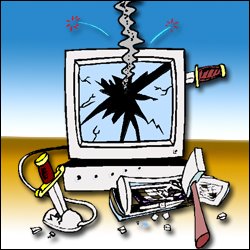
1-Elimina todo el malware de tu equipo: Muchas personas ya sabran que tanto virus como spywares o cualquier malware pueden ser los causantes de una lentitud en el sistema y del mal funcionamiento de Windows. Tambien a mucha gente se le hace muy difícil eliminar algun malware, pero hay que tener en cuenta que un virus es un programa en si pero con fines malignos , por lo tanto cualquier programa podemos quitarlo de nuestro equipo. Para eliminar cualquier malware sigan estos pasos, les recomiendo que utilizen las siguientes aplicaciones: Eset Smart Security , Spybot Search & destroy , SUPERAntispyware y sigan los pasos indicados.
2- Elimina archivos temporales e innecesarios del sistema: Los archivos temporales quedan en nuestro equipo a causa de que al navegar por Internet , todo los sitios que visitamos dejan rastro en nuestro equipo , ya sea imágenes , videos , cookies , musica etc. Esto para la proxima vez que visitemos el sitio se cargue mas rapidamente , aunque las cookies guardan nuestras configuraciones de sitios web entre otras cosas. Tambien nuestros programas instalados y nuestro propio sistema dejan archivos que no necesitamos para nada , como por ejemplo los logs de diversas aplicaciones. Para eliminar toda esta basura de nuestro equipo es necesario contar con un programa como Ccleaner y ejecutar el limpiador de archivos temporales y del registro tambien.
6- Modifica el registro de Windows: Si modificamos el registro de Windows podemos acelerar un poco mas ciertas funciones ya que este sistema nos limita algunas cosas o da un cierto periodo de tiempo para cada ejecución.
Acelera El Acceso A Carpetas
1. Ve a Inicio -> Ejecutar y teclea “regedit”
2. Ves navegando por el arbol de la izquierda hasta llegar a “HKEY_LOCAL_MACHINESystemCurrentControlSetControlFileSystem”
3. Pulsa con el botón derecho en el area de la ventana de la derecha y selecciona ‘Valor DWORD’
4. Crea por tanto un nuevo valor DWORD y llámalo ‘NtfsDisableLastAccessUpdate’
5. Botón derecho en el nuevo valor y pulsa ‘Modificar’
6. Cambia el valor a ’1′
7. Pulsa ‘Aceptar’
Mejora El Arranque
1. Ve a Inicio -> Ejecutar
2. Teclea ‘Regedit.exe’
3. Busca “HKEY_LOCAL_MACHINESOFTWAREMicrosoftDfrgBootOpt imizeFunction”
4. Selecciona “Enable” de la lista de la derecha
5. Botón derecho y selecciona ‘Modificar’
6. Cambia el valor a “Y”
7. Reinicia el ordenador
Menus Mas Rapidos
1. Ve a Inicio -> Ejecutar
2. Teclea ‘Regedit’
3. Busca la cadena “HKEY_CURRENT_USERControl PanelDesktop”
4. Selecciona “MenuShowDelay”
5. Botón derecho y selecciona ‘Modificar’
6. Reduce el número a unos “100?
Mejorar La Velocidad De Apagado De Windows
1. Ve a Inicio -> Ejecutar
2. Teclea ‘Regedit’
3. Busca la cadena ‘HKEY_CURRENT_USERControl PanelDesktop’
4. Selecciona ‘WaitToKillAppTimeout’
5. Botón derecho y selecciona ‘Modificar’
6. Cambia el valor a ’1000′
7. Pulsa ‘Aceptar’
8. Selecciona ‘HungAppTimeout’
9. Botón derecho y selecciona ‘Modificar’
10. Cambia el valor a ’1000′
11. Pulsa ‘Aceptar’
12. Ahora busca la cadena siguiente
13. ‘HKEY_USERS.DEFAULTControl PanelDesktop’Select ‘WaitToKillAppTimeout’
14. Botón derecho y selecciona ‘Modificar’
15. Cambia el valor a ’1000′
16. Pulsa ‘Aceptar’
17. Ahora busca la cadena siguiente
18. ‘HKEY_LOCAL_MACHINESystemCurrentControlSetControl’Select ‘WaitToKillServiceTimeout’
19. Botón derecho y selecciona ‘Modificar’
20. Cambia el valor a ’1000′
21. Pulsa ‘Aceptar’
Tus Programas Mas Rapidos Para Cargarlos
1. Botón derecho en el acceso directo del programa que sueles usar
2. Selecciona propiedades
3. En destino, añade al final ‘ /prefetch:1′
4. Pulsa “Aceptar"
7- Limpia a fondo todo el hardware de tu equipo: Limpiar nuestra computadora ayuda a conservarla en un buen estado y se debe hacer minimo una vez cada mes. En tiendas de electronica venden unas pequeñas botellas de aire comprimido similares a los aerosoles , con las cuales puedes retirar todo el polvo de la tarjeta madre , ventilador , teclado etc. Con el tiempo el polvo puede causar severos daños , incluso me ha tocado ver computadoras que después de formatear no se resuelve el problema que tenia , como reinicios inesperados o no hay acceso a Windows , lo que paso fue que la tarjeta madre se encontraba dañada por no tener un mantenimiento adecuado. Te recomiendo en especial que limpies bien tu teclado, cierto dia lei que nuestro teclado puede estar tres veces mas contaminado que un inodoro (ese dia tuve que limpiar mi teclado forzosamente porque no dejaba de pensar en ello) , asi que la limpieza es fundamental.
Al instalar Windows, por defecto, se instalan y ejecutan gran cantidad de estos servicios, los cuales podemos necesitar o no, dependiendo de las características propias de cada usuario. Para saber que servicio no utilizasconsulta esta pagina en la cual explican algunos de los servicios de windows y cual es su funcion.
1 comentario
curso mantenimiento pc -